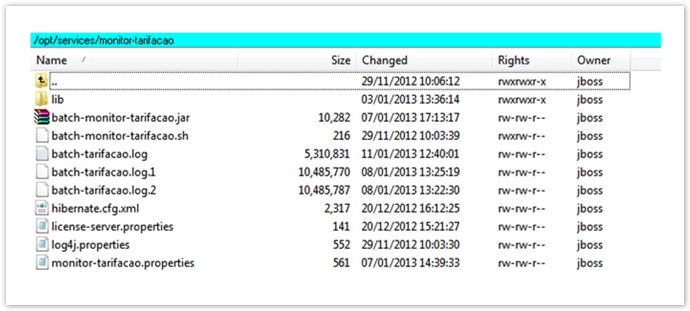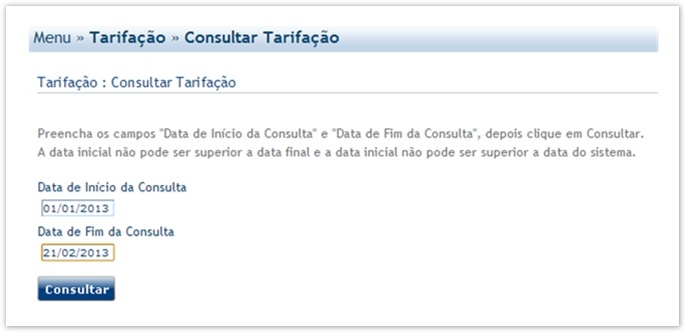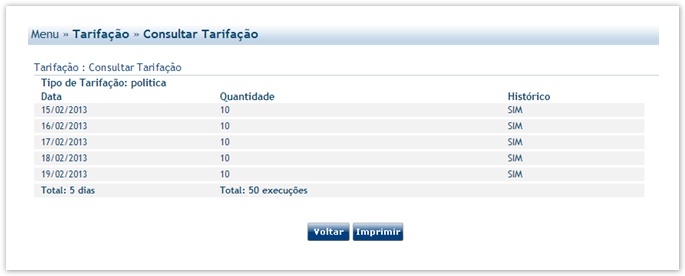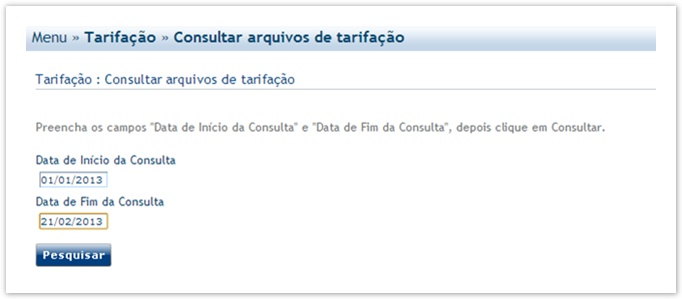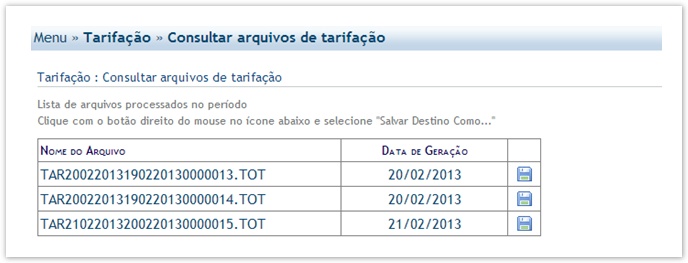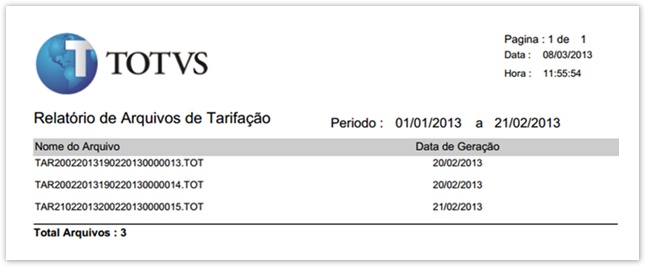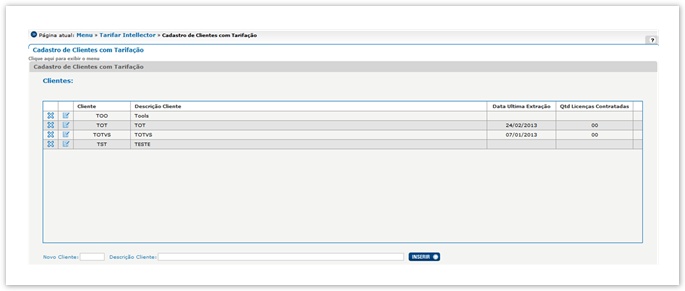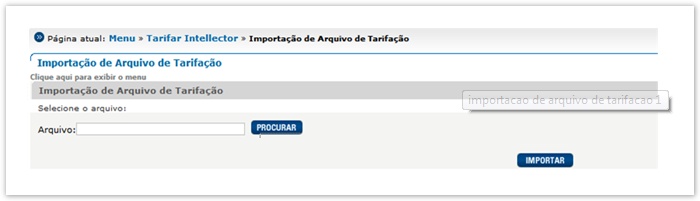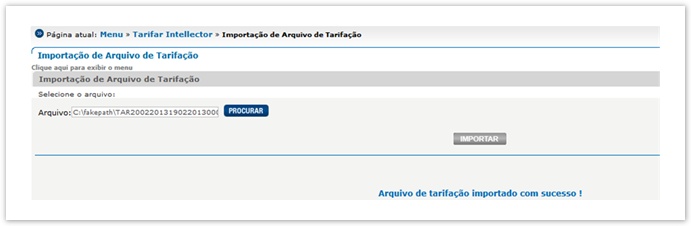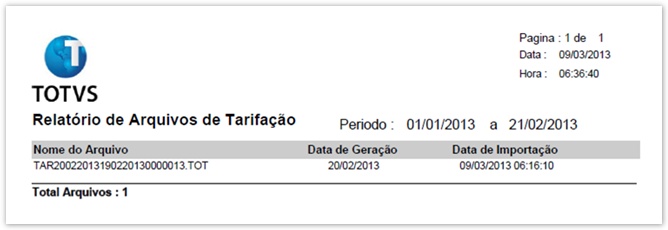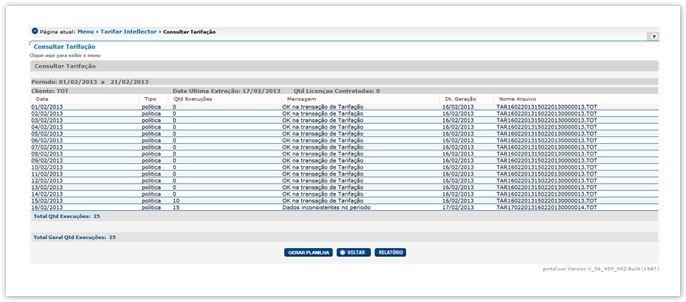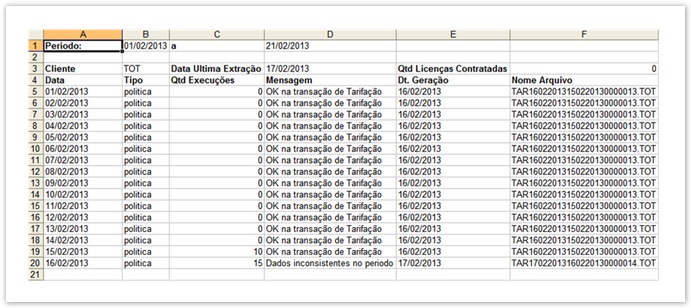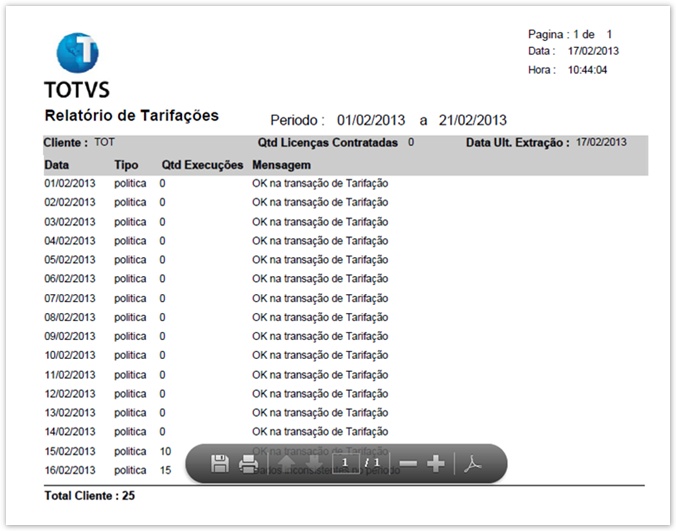Tarifação de Politicas
O Intellector Server estará configurado para computar cada execução de politica, com isso será possível saber a quantidade de politicas que são executadas num determinado período (em dias).
O Intellector também obterá automaticamente a informação do numero de politicas que o cliente contratou para execução consultando o módulo License Server. O número de politicas executadas e o número de politicas contratadas é enviado automaticamente para a TOTVS através de um serviço ou através de arquivos gerados manualmente. O número de politicas contratadas é apenas informativo e não interrompe o funcionamento do Intellector caso seja ultrapassado.
Módulo Batch de Tarifação
Módulo Batch instalado no servidor do Intellector, executado automaticamente e envia as informações de tarifação para a TOTVS através de um serviço.
Processar Arquivo de Tarifação
Caso não seja possível enviar as informações de tarifação para a TOTVS através do módulo Batch (que envia automaticamente), então essas informações deverão ser enviadas através de arquivos. Para gerar os arquivo deverá ser escolhida a opção de Processar Arquivo de Tarifação no intellector Server. O processo Calcula Automaticamente o período com base na data da ultima geração. Caso o período englobe meses diferentes, será gerado um arquivo para cada mês.
Selecione o botão OK para gerar o(s) arquivo(s).
Caso já tenha sido gerado arquivo para o Período então o Sistema informa na tela e não gera novamente.
Após a geração os arquivos ficam disponíveis na tela para serem baixados e devem ser enviados para a TOTVS.
Deverá clicar no link como o nome do arquivo.
Consultar Tarifação
Para consultar as tarifações deverá informar o período e clicar no botão CONSULTAR.
Exibição da quantidade de políticas executadas por dia no período .
Relatório de consulta de tarifação a partir da tela de Consulta.
Consultar Arquivos de Tarifação
Para consultar os arquivos de tarifação deverá informar o período e clicar no botão PESQUISAR.
Exibe a lista de arquivos gerados no período e permite baixar uma cópia do arquivo ao clicar no ícone com a imagem de um disquete
Relatório de consulta de tarifação a partir da tela de consulta.
Acompanhar a Tarifação no CredPortal
O CredPortal recebe as informações de tarifação vindas do intellector de cada cliente através de um serviço ou de arquivos. Para esse acompanhamento devem ser utilizadas as seguintes funcionalidades no CredPortal:
• Cadastro de Clientes com Tarifação
• Importação de Arquivo de Tarifação
• Arquivos de Tarifação Importados
• Consultar Tarifação
Cadastro de Clientes com Tarifação
Os dados de tarifação recebidos pelo serviço de tarifação e nos arquivos de tarifação, vem com um código que identifica o cliente. Para que na consulta de tarifação possa ser visualizado o nome do cliente, este deverá ser cadastrado nesta tela.
Importação de Arquivo de Tarifação
As informações de tarifação do Intellector podem ser obtidas de arquivos enviados pelos clientes.
Clicar no botão PROCURAR, selecionar o arquivo e em seguida clicar no botão IMPORTAR.
Caso o arquivo não seja válido será informado na tela.
Importando um arquivo válido. Caso o arquivo já tenha sido importado anteriormente, então os dados na base não serão sobrescritos.
Arquivos de Tarifação Importados
Para consultar os arquivos de tarifação importados deverá informar o período e clicar no botão PESQUISAR.
Exibe a lista de arquivos de tarifação importados no período e permite baixar uma cópia do arquivo ao clicar no ícone.
Ao clicar no botão RELATÓRIO da tela anterior, é exibido o Relatório.
Consultar Tarifação no CredPortal
Para consultar as tarifações dos clientes deverá informar o período e clicar no botão PESQUISAR.
Exibe as tarifações de um cliente no período selecionado.
Ao clicar no botão GERAR PLANILHA da tela anterior, é possível abrir ou salvar os dados da consulta numa planilha.
Ao clicar no botão RELATÓRIO da tela anterior, é exibido o Relatório
Marcados com: tarifação
Visão Geral
Import HTML Content
Conteúdo das Ferramentas
Tarefas